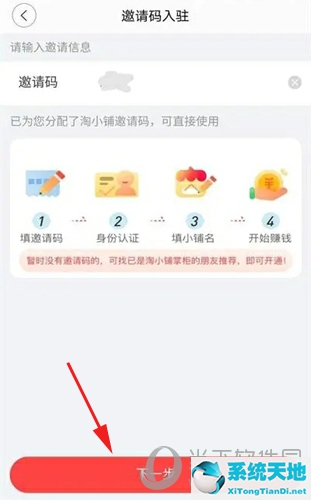Excel中的公式无效怎么办?Excel是一个优秀的计算功能和图表工具。当我们使用Excel时,公式是最常用的。使用公式时,下拉是最方便的操作。
但是公式失效了怎么办?下面小编就和大家分享一下Excel公式失败的解决方法。
方法步骤:
1.创建新的测试Excel表。大致的字段是月、收入和总支出收入。
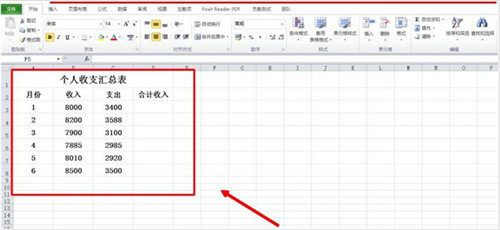
2.在“总收入”字段中输入公式:=B3-C3(收入减去支出)。进车后把结果拿出来。
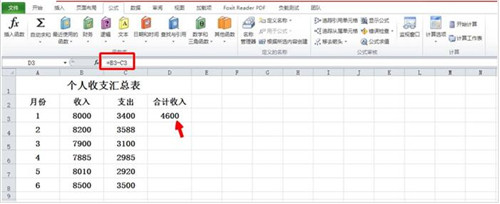
3.在D3字段右下角下拉实现,在这一列选择了同样的公式,发现除了第一行结果都是错的。
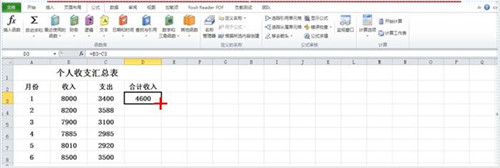
4.检查公式没有问题,然后点击公式-计算选项。
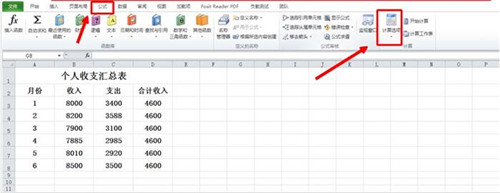
5.点击“计算选项”中下方的三角形,将“手动”改为“自动”。

6.再把公式拉下来,解决问题。
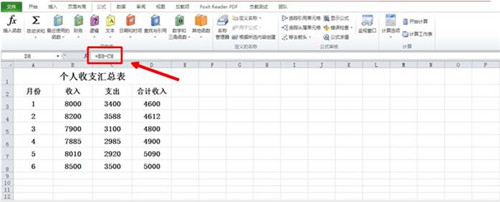
以上内容是关于Excel公式失败的具体解决方法。不知道大家有没有学过。如果你遇到过这样的问题,可以按照边肖的方法自己尝试一下,希望能帮你解决问题。